Причврстите било који програм да бисте увек остали на врху помоћу прозора ТопМост Цонтрол
- Категорија: Софтвер
Неки програми нуде увек врхунски режим, попут видео плејера и музичких плејера. Али шта ако апликација коју желите ставити на врх нема могућност? Можете користити решење треће стране као што је ОнТоппер .

Погледаћемо Виндов ТопМост Цонтрол. Као што име сугерира, ова апликација може учинити да се прозор било којег програма стане на друге, што је одлично за обављање више задатака.
ТопМост је преносиви софтвер и архива садржи извршне датотеке за 32-битне и 64-битне системе. Покрените ЕКСЕ и програм треба да се покрене на системској траци. Отворите било коју апликацију (Нотепад, Фирефок итд.). Покушајте левим кликом на икону ладице Виндов ТопМост Цонтрол, ништа се неће догодити. Сада, покушајте да двапут кликнете на њега, управо сте омогућили свој први лепљиви прозор. Неће бити визуелних промена ако имате само један прозор отворен, али покушајте отворити другу апликацију и видећете разлику.

Када имате више прозора отворених и прилепите програм који тренутно није у фокусу, ТопМост ће се аутоматски пребацити на прозор који сте заглавили, као показатељ да сте направили промену. Исто тако, умањиће прозор који сте одлепили.
Десном типком миша кликните на икону да бисте видели ТопМост контекстни мени. Прелазите мишем преко прве опције, тј. Листа прозора: појавит ће се скочно окно у којем се налазе прозори сваког програма који су тренутно отворени на вашем рачунару. Померите курсор преко наслова прозора и он означава одговарајући програм. Леви клик на одабрани прозор да бисте га закачили.
Напомена: Понекад се листа менија у ладици појави након мањег одлагања, само причекајте секунду и она ће се појавити.
Ако бисте радије користили тастатуру за постављање прозора на врх, то можете учинити помоћу хитне типке: Цтрл + Алт + Спаце. Ово функционише и за уклањање уклопних прозора, али ћете морати да се пребаците на прозор и користите комбинацију тастера. Могу ли залепити више од једног прозора на врху? Да можете. На овај начин можете преуредити прозоре где год желите док радите у другој апликацији.
Да бисте одставили прозор, поново га изаберите из менија у лежишту или помоћу пречице на тастатури. Не можете одлепити прозоре двоструким кликом на икону лежишта. Програм поштује опцију Схов Десктоп (Виндовс + Д) коју можете користити да привремено минимизирате прозоре који сте заглавили.
Икона лежишта може се користити за приступ опцијама програма. Промјене које унесете у њега сачувају се у ИНИ датотеци која се налази у мапи у коју сте извукли архиву. У ствари, памти и последње лепљиве прозоре по изласку и поновном покретању.

Програм не мора стално да се стално ради у позадини, тј. Можете подесити неке прозоре програма да остану на врху, а изађите из врха ако желите то. Али да бисте их одставили, морат ћете поново покренути програм или обрисати поставку из ИНИ датотеке. Или можете испробати опције командне линије ако вам се не свиђа рад са програмским интерфејсом.

Хоткеи се може прилагодити по вашој жељи из окна Оптионс, али је и даље ограничен на Цтрл + Алт + Кеи по вашем избору. И док сте на истом екрану, опционално можете подесити програм да се аутоматски покреће са прозорима.

Напомена: Приметио сам проблем са Фирефоком. Када ставите прозор Фирефок-а, нећете моћи да приступите менију прегледача. Ако га поништите, поправите проблем. Нисам сигуран да ли је ово грешка са програмом или има везе са преклапањем прегледача.
Прозор ТопМост контроле је, према тачки, једноставан и једноставно делује.
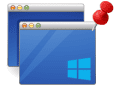
Прозор ТопМост контрола
За Виндовс
Преузми сада